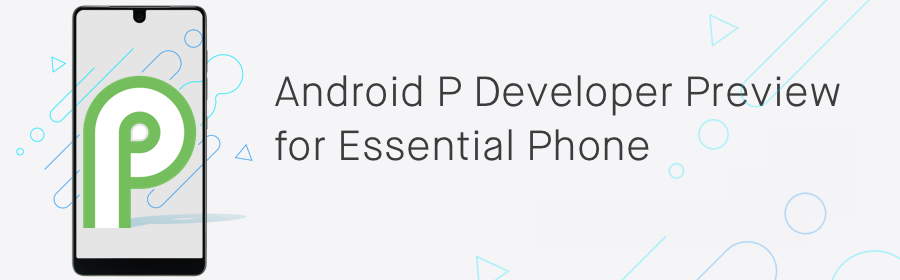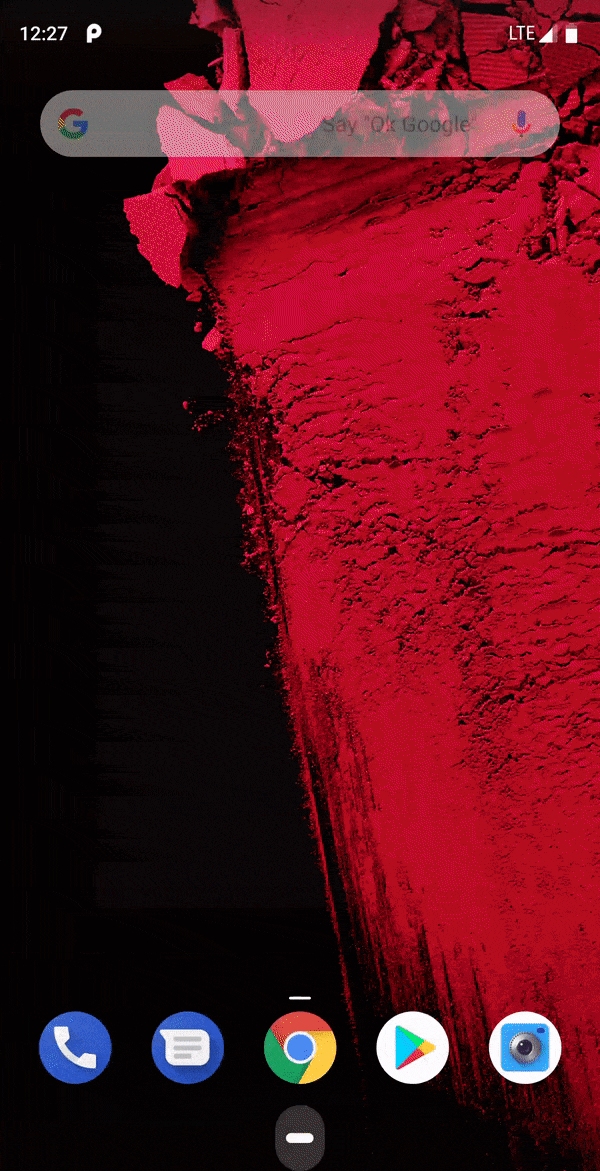Android P Beta
Google I/O 2018でAndroid P Betaの公開が発表されました。
対応端末
過去の開発者プレビューはNexusとかPixelのみに配布されていましたが、Android Pは、
- Sony Xperia XZ2
- Essential Phone
- Nokia 7 Plus
- Xiaomi Mi Mix 2S
- Oppo R15 Pro
- Vivo X21
- OnePlus 6
にも対応とのことで早速手元にあるEssential Phone PH-1にインストールしました。
開発者プレビューに関する注意
- 通常利用には向かない
- 未完成の製品
- カスタマーサポートは無し
- 元に戻すにはフルリセットが必要
などという警告も書いてあります。
既知の問題点
Google
https://developer.android.com/preview/release-notes#dp1
Essential
https://www.essential.com/developer/developer-preview-issues
Essential版の日本語訳
- ダイナミックカレンダーは設計通りに動作しない
- 360度カメラアクセサリバージョンとシリアル番号が設定画面に表示されない
- IP経由でのSMS送信が動作しない
- "System > Gestures > Swipe up on home button"は動かない。"Home settings"で設定してください
- Wi−Fi Hotspot動かない
- ビデオコールを受け取ることが出来ない
- 音声再生中にボリュームが落ちることがある
- 暗い壁紙を使用しているとクイック設定の見た目がピンクに見える
ダウンロード

OTA版
OTAで降ってくるのと同じzipファイルでsideloadでアップデートすることができる
(データのワイプ不要)
Fastboot版
faskbootでイメージを焼き直してアップデートすることができる
(データのワイプが必要)
インストール手順
Fastboot版
Fastboot版はEssentialのサイトに記載されていますが、こちらをインストールすると、Wi−Fiが動作しないのでインストールしないようにしましょう!(これでハマった)
OTA版
- PH1-OTA-PPR1.180412.048.zip をダウンロード
- adbコマンド等のセットアップ https://developer.android.com/studio/releases/platform-tools
- Essential Phoneの開発者モードをONにする
- USB debuggingとOEM Unlockingを有効にする
- パソコンとEssential Phoneを接続
- "adb reboot recovery" を実行してリカバリモードに入る
- リカバリ画面で「ボリュームダウン」ボタンを押したまま電源ボタンを押して、ボリュームアップボタンを押す
- リカバリメニュー画面に移動したらボリュームボタンの上げ下げで「Apply update from ADB」を選択
- 電源ボタンを押して決定
- パソコン上から"adb sideload PH1-OTA-PPR1.180412.048.zip"を実行
- しばらく待ってインストールが完了したら再起動